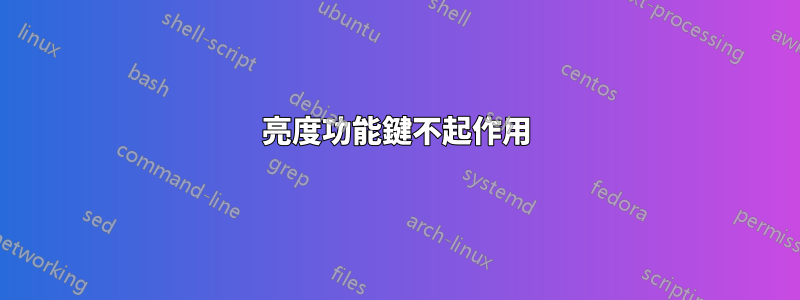
我有一台華碩 X55A-SPD0204O 筆記型電腦。 FN+Fx 的其餘部分(其中 x = 數字)如聲音 + - 靜音、螢幕關閉、無線等工作完美。
問題出在 2 個亮度鍵。他們就是行不通。有什麼建議麼?
答案1
嘗試新增acpi_backlight=vendor為啟動選項。為此,請打開終端機窗口,然後運行
gksu gedit /etc/default/grub
找到這一行:GRUB_CMDLINE_LINUX=""。
編輯它看起來像這樣:GRUB_CMDLINE_LINUX="acpi_backlight=vendor"
儲存文件,然後在終端機中運行sudo update-grub.
重新啟動,檢查亮度鍵是否有效。
答案2
您可以嘗試從命令列控制它,並傳回訊息(如果這通常有效):
你會需要xrandr
xrandr --current --verbose- 這將顯示您目前的顯示模式
重要的是你的輸出的名稱(可以是LVDS1或LVDS-0)
xrandr --output <outputname> --brightness 0.5- 這應該可以控制你的亮度,你可以嘗試不同的值。不要使用零 (0),這表示燈已關閉,您將看不到任何內容。請注意,某些類型的設備具有完全不同的值集(如 0-255 等。不幸的是,我沒有您的華碩來測試它)
這可能會獨立於通常透過按鍵達到的亮度設定而工作。如果這有效,我建議注意按鍵綁定。優點是,您還可以控制外部 VGA 輸出的亮度。
答案3
升級grub試試看也許能讓亮度正常運作。你可以關注這個關聯以及升級和修復您的電腦的亮度問題。
答案4
試試..我遇到了同樣的問題,它對我有用
開啟終端機視窗並輸入以下內容:
sudo nano /etc/X11/xorg.conf
這將開啟您的 X 伺服器配置(在提示輸入密碼後)。您應該會看到標題為“設備”的部分,如下所示:
Section "Device"
Identifier "Default Device"
Driver "nvidia"
Option "NoLogo" "True"
EndSection
新增一行,使其顯示如下:
Section "Device"
Identifier "Default Device"
Driver "nvidia"
Option "NoLogo" "True"
Option "RegistryDwords" "EnableBrightnessControl=1"
EndSection
您需要重新啟動圖形伺服器(或重新啟動)才能使此變更生效。
PS:我在這裡嘗試了所有建議的解決方案,但沒有任何效果!


